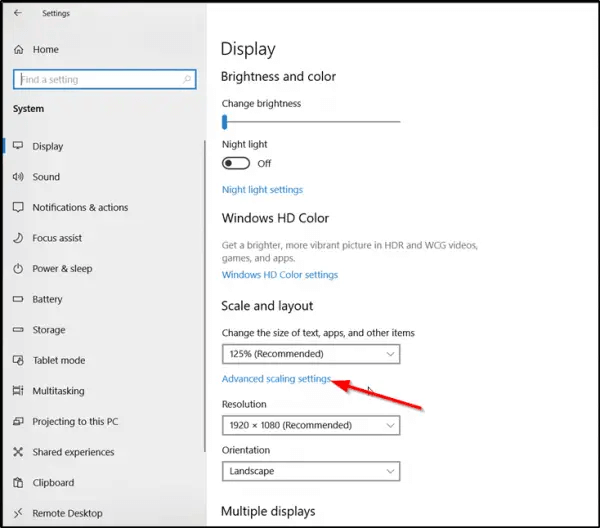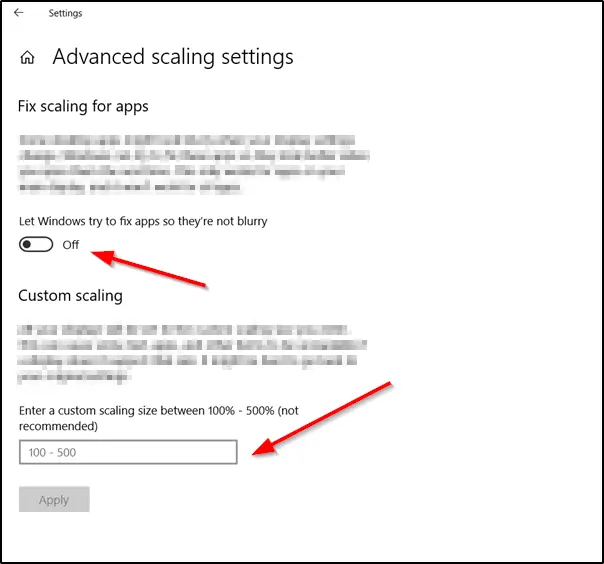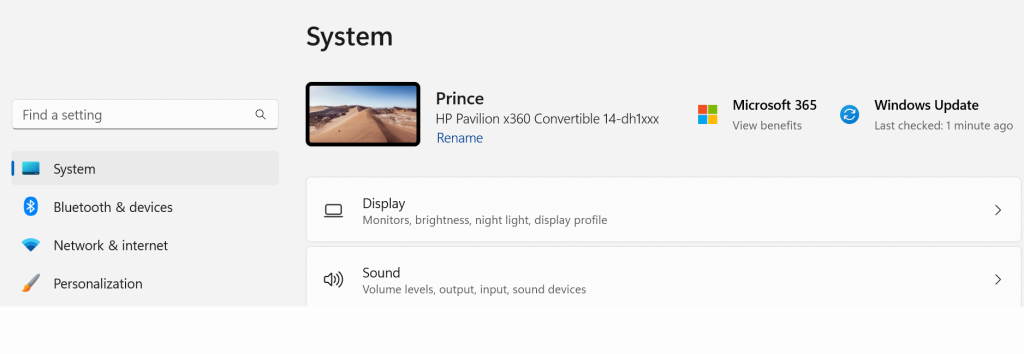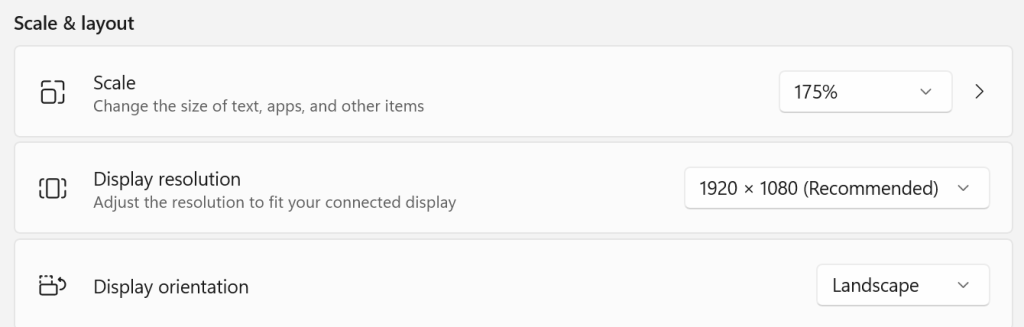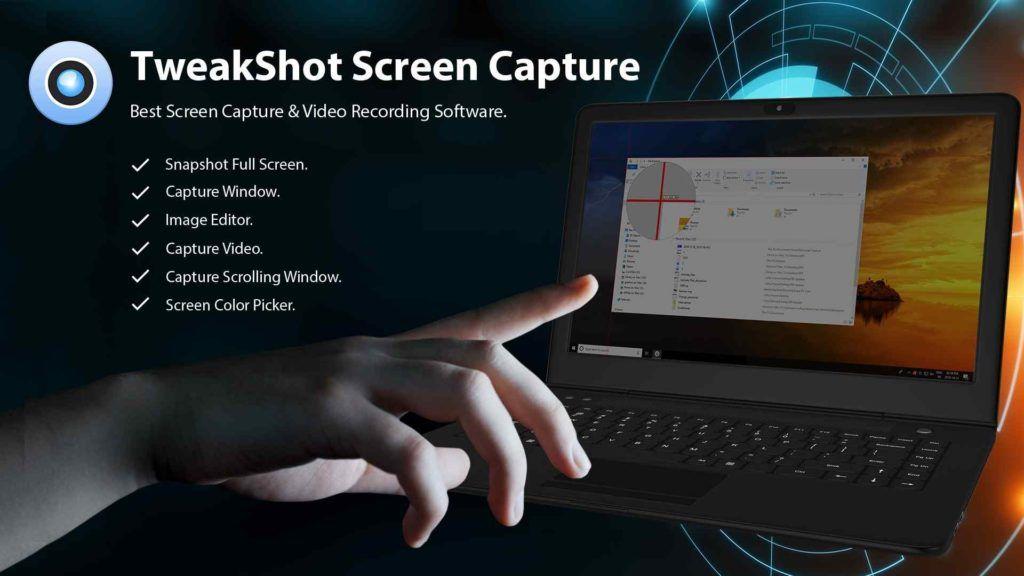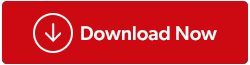Створення скріншотів — це зручний спосіб обмінюватися інформацією та зберігати інформацію, яку ви хочете, щоб інші люди могли бачити. Операційна система Windows пропонує різні параметри за замовчуванням для створення знімків екрана з високою роздільною здатністю. До них належать інструмент фрагментації, комбінації клавіш тощо. Зважаючи на це, ви, можливо, помітили, що інколи загальна якість зображення чи екрана, які ви зняли з комп’ютера з Windows 11 або Windows 10, виглядає низькою. Через низьку роздільну здатність таке трапляється.
Щоб покращити чіткість наступного знімка екрана, обов’язково виконайте ці кроки, якщо ви хочете робити знімки екрана з високою роздільною здатністю за допомогою Windows 11/10. Термін «роздільна здатність» описує, скільки пікселів (або точок на дюйм, або DPI) міститься в дюймі зображення. Тому вища роздільна здатність означає кращу якість.
Читайте також: 3 способи, як знімки екрана покращують ваші документи Word, PowerPoint і електронні листи
Кроки щодо того, як робити знімки екрана високої роздільної здатності на Windows 10?
Крок 1. Натисніть Win + I, щоб відкрити вікно налаштувань .
Крок 2: двічі клацніть піктограму системи, а потім клацніть дисплей на лівій бічній панелі.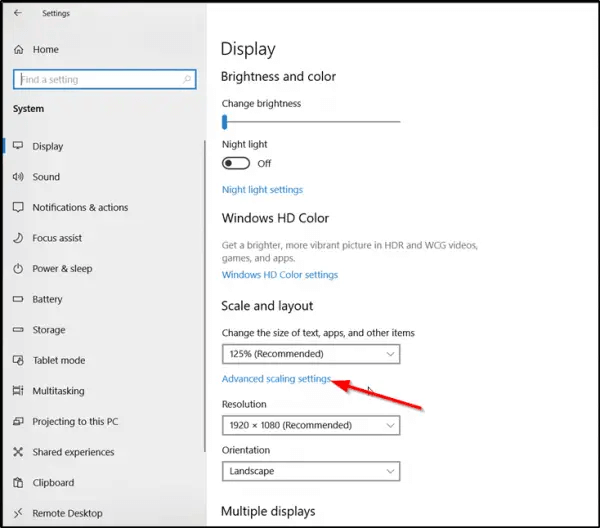
Крок 3: Тепер праворуч знайдіть розділ «Масштаб і макет» і натисніть «Додаткові параметри масштабування».
Крок 4. У новому вікні знайдіть перемикач у розділі «Дозволити Windows намагатися виправити програми, щоб вони не були розмитими» та посуньте його вправо, щоб увімкнути його.
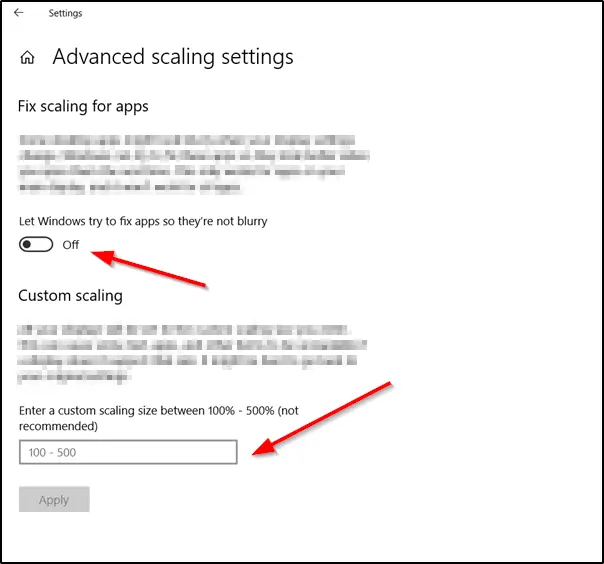
Примітка. У результаті програми на основному дисплеї виглядатимуть краще. Ви також можете ввести спеціальний розмір масштабування від 100 до 500. Тоді дисплеї будуть налаштовані відповідно до конкретного розміру масштабування, який ви вкажете.
Крок 5: Після завершення натисніть кнопку «Застосувати», щоб зміни вступили в силу.
Читайте також: Як додати власні межі до зроблених знімків екрана в Windows
Кроки, як робити знімки екрана з високою роздільною здатністю у Windows 11?
Крок 1: Натисніть Win + I, щоб запустити налаштування.
Крок 2: клацніть вкладку «Система» на лівій панелі, а потім клацніть «Дисплей» праворуч.
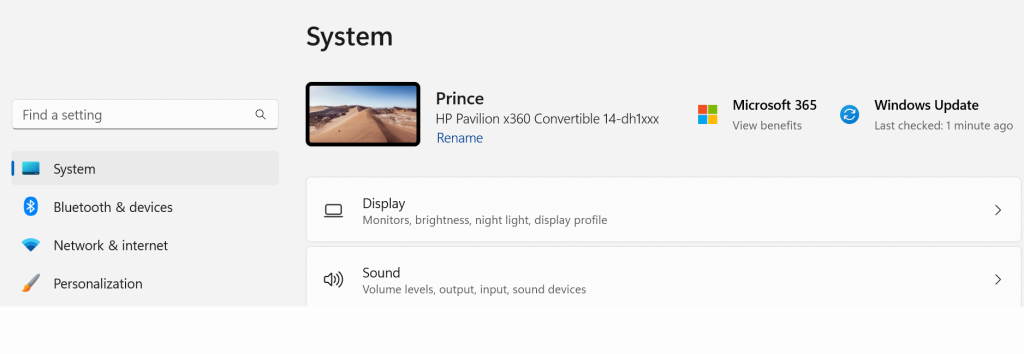
Крок 3: Тепер натисніть опцію «Роздільна здатність дисплея» праворуч і виберіть відповідну роздільну здатність у спадному меню.
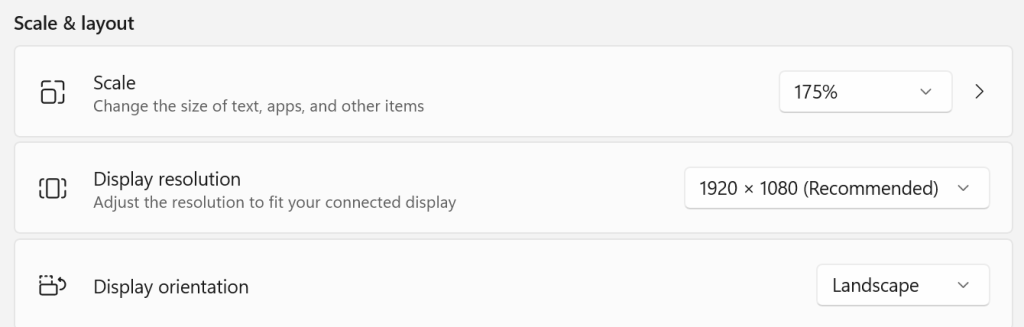
Бонусна альтернатива: використовуйте TweakShot Screen Capture, щоб робити знімки екрана
За допомогою TweakShot Screen Capture можна робити скріншоти активного вікна, усього екрана чи будь-якої прямокутної області. Він підтримує деякі основні параметри редагування, включаючи обрізання, підкреслення та масштабування. Крім того, це дозволяє користувачам швидко записувати дії на екрані , такі як рухи миші та зміни на екрані. Інші характеристики включають:
Виберіть регіон або область, яку ви хочете захопити з активного вікна.
- Просто прокрутіть вікно або веб-сторінку, щоб захопити все одним клацанням!
- Щоб полегшити створення дизайну, виберіть кольори з фотографій на екрані або скопіюйте код кольору.
- Виберіть конкретне активне вікно для захоплення, а потім дозвольте програмному забезпеченню виконати решту.
- За допомогою цього модуля користувачі можуть фіксувати всю активність на екрані, включаючи вказівник миші та клацання.
Читайте також: Як увімкнути інструмент знімка екрана Google Chrome
Як використовувати TweakShot Screen Capture для знімків екрана з високою роздільною здатністю?
Крок 1. Щоб завантажити TweakShot Screen Capture, натисніть значок завантаження нижче.
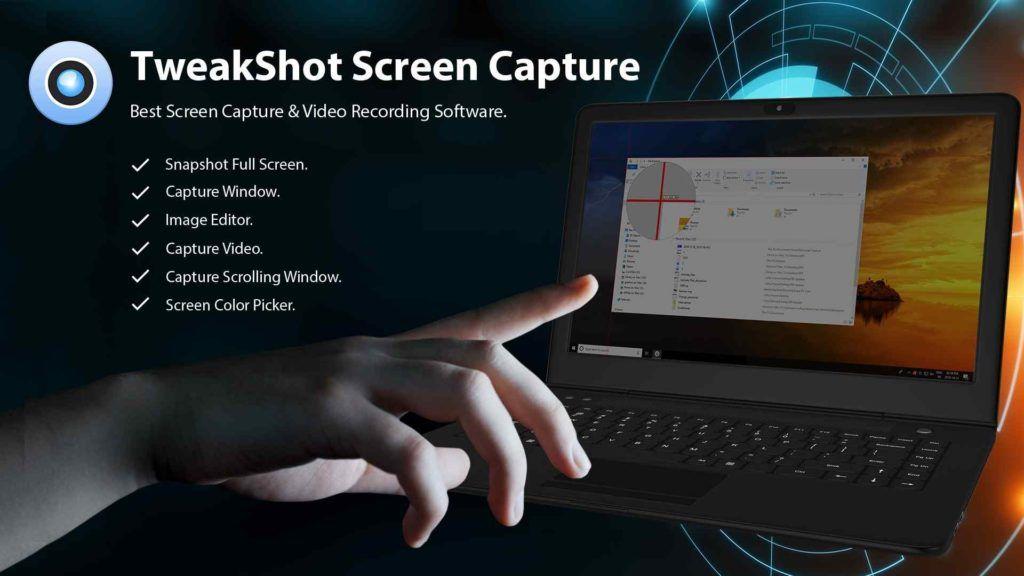
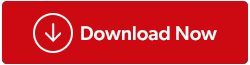
Крок 2: Щоб запустити виконуваний інсталяційний файл, який ви завантажили, двічі клацніть його. Потім, щоб завершити встановлення, дотримуйтеся вказівок на екрані.
Крок 3. Після першого встановлення на вашому ПК ця програма пропонує повнофункціональний 7-денний пробний режим. Програмне забезпечення необхідно купувати після пробного часу.
Крок 4: Щоб запустити програмне забезпечення, натисніть «Продовжити оцінку на даний момент». Зрештою на екрані з’явиться коротка смужка.
Крок 5. Ви можете вибрати з безлічі налаштувань за допомогою інтерфейсу програми.
Крок 6: Виберіть вікно, яке потрібно захопити, перетягнувши курсор на нього після вибору пункту меню.
Крок 7: Вибравши поточне вікно для фотографування, клацніть мишкою, щоб зробити знімок. Потім він відкриється у вбудованому редакторі камери, де ви зможете внести необхідні зміни.
Крок 8. Щоб зберегти запис у вибраному місці, натисніть кнопку збереження.
Читайте також: Як додавати примітки до скріншотів і зображень у Windows 11
Останнє слово про те, як робити знімки екрана з високою роздільною здатністю в Windows 11/10?
Ми сподіваємося, що тепер ви можете робити знімки екрана з високою роздільною здатністю за допомогою вбудованого інструменту Windows. Якщо вам потрібні кращі знімки екрана, ви можете вибрати TweakShot Screen Capture. Цей інструмент виводить знімки екрана на новий рівень із розширеними функціями.
Будь ласка, повідомте нам у коментарях нижче, якщо у вас є запитання чи рекомендації. Ми будемо раді надати вам рішення. Ми часто публікуємо поради, підказки та рішення типових проблем, пов’язаних із технікою. Ви також можете знайти нас у Facebook, Twitter, YouTube, Instagram, Flipboard і Pinterest.
Читайте також: Як змінити місце збереження скріншотів у Windows 10/11?